Authorizations
En la pantalla Authorizations, puede configurar endpoints para validar ID de cliente y/o tokens de acceso de los publicadores de eventos, lo que les permite enviar peticiones a Events Hub.
Para definir peticiones que requerirán autorización, puede añadir interceptores de seguridad como *OAuth Validation, JWT Validation, Client ID Validation y Access Token Validation a las políticas aplicadas a los handlers. Cuando se utiliza al menos uno de estos interceptores, Events Hub envía peticiones a las URLs de autorización configuradas en esta pantalla para validar a los publicadores y así aceptar sus peticiones.
|
El uso de interceptores de seguridad es opcional. Sin embargo, si añade políticas a su handler, deberá configurar la URL de autorización vinculada al interceptor.
Con la excepción de "IP Filtering Validation", todas las políticas dependen de esta configuración para funcionar. |
| Clientes de Sensedia API Management v5: Para obtener la URL de autorización, debe importar la API de autorización de Events Hub. |
Cómo funciona
Las URL de autorización se configuran por contexto, que es uno de los marcadores de la URL de publicación del evento, compuesta por: URL base + context + handler + topic.
Esta configuración por contexto facilita el envío de eventos de diferentes escenarios a un mismo tópico, como por ejemplo eventos productivos y de entorno de pruebas.
|
Acceda a más información sobre el funcionamiento de los contextos.
Configuración
La pantalla Authorizations tiene dos secciones: OAUTH y JWT. Ambas muestran todos los contextos registrados en Events Hub, indicando la URL de autorización que se establece para cada uno.
-
Si no hay ningún endpoint de autorización registrado para el contexto, aparecerá el icono
 en la columna ACTIONS para añadir una URL.
en la columna ACTIONS para añadir una URL. -
Si ya hay una URL registrada, el icono
 editar permite editarla y el icono
editar permite editarla y el icono  permite borrarla.
permite borrarla.
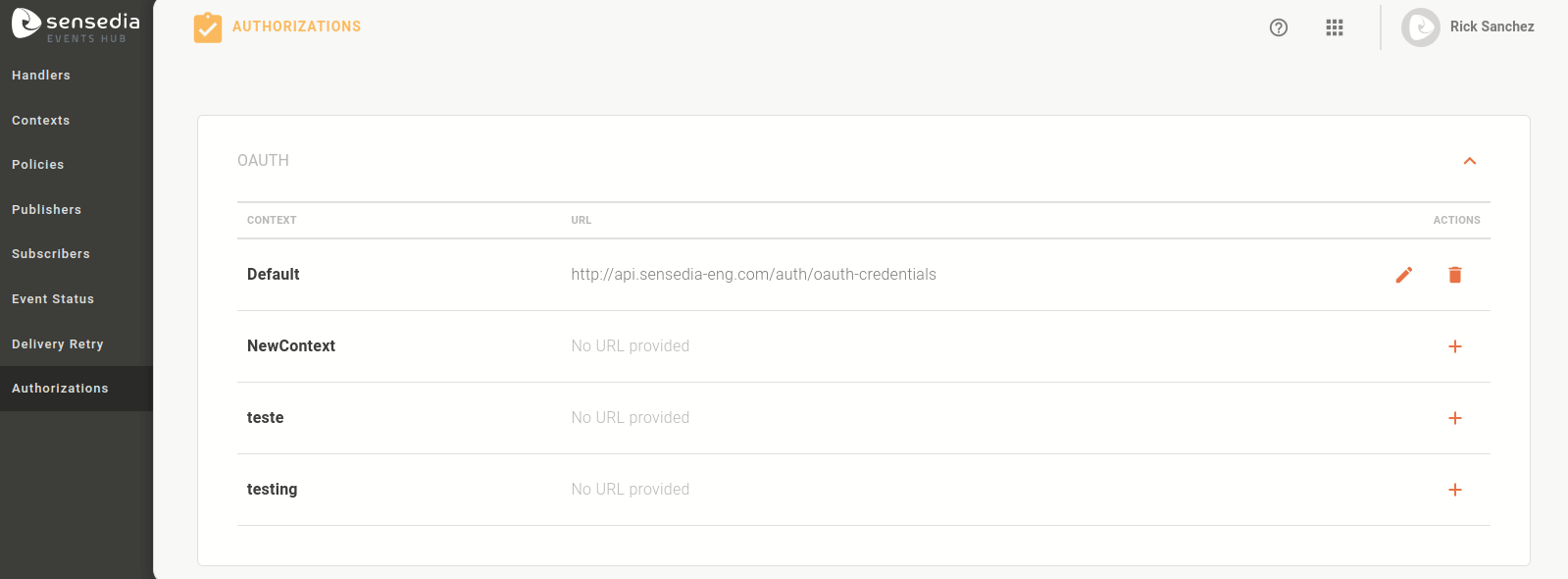
|
Obtención de la URL de autorización utilizando la Sensedia API Platform
Para utilizar la Sensedia API Platform como servidor de validación de políticas, es necesario realizar algunos ajustes:
-
Vaya al y busque API Events Hub Authorization;
-
En API Events Hub Authorization, vaya a la sección Environments. Elija el entorno que desea configurar, haga clic en el enlace del icono
 y copie la URL.
Tendrás que complementarlo con la información del interceptor, así que pégalo en un archivo;
y copie la URL.
Tendrás que complementarlo con la información del interceptor, así que pégalo en un archivo; -
Vaya a la sección Resources and Operations y copia el path
POSTdel tipo de interceptor que vas a utilizar; -
Pega el path del interceptor al final de la URL del entorno. Esta será su URL de autorización;
-
Con la URL completa copiada, vaya a y busque el contexto que será validado por esta autorización;
-
Haga clic en el icono
 , pegue la URL de autorización y guarde.
, pegue la URL de autorización y guarde.
| Si va a registrar un contexto de prueba para la autorización, en la sección Environments, copie el enlace a su entorno de prueba. |
La sección Resources and Operations está dividida entre OAuth y JWT. Al copiar el path de su URL, tenga en cuenta que:
-
La URL de autorización debe generarse respetando las políticas insertadas en el contexto;
-
Si has insertado interceptores OAuth Validation, copia el path OAuth.
-
Si ha insertado interceptores de validación JWT, copie el path JWT.
Share your suggestions with us!
Click here and then [+ Submit idea]